Dar să știi cum a fost creat, unde, când și cine a făcut-o este uneori mai important. Orice document (se aplică nu numai fotografiilor) creat folosind un dispozitiv mobil sau un computer are unele informații ascunse sub el.
Foarte des, atunci când încarcă fotografii pe rețelele sociale (Instagram, Vkontakte, Facebook, Twitter, Odnoklassniki etc.), oamenii nu înțeleg că oferă rețeaua socială folosită. rețele: tipul camerei, modelul telefonului, numele, locația și alte informații despre dvs. și despre dispozitivul dvs. Articolul va fi interesant pentru tine dacă vrei să știi unde a fost făcută fotografia și dacă încă nu știi ce sunt metadatele, cum funcționează, cum să o vezi, să o modifici și să o ștergi.
Ce sunt metadatele fotografiilor?
Luați în considerare conceptul " metadate pe un exemplu foarte simplu și cotidian. Fotografia digitală (ceea ce vedem și analizăm din exterior) este un fel de prăjitură pe care o mamă iubitoare l-a copt și l-a pus pe masă - o vedem, dar nu știm ce este înăuntru. Metadate - informații despre cum și unde a fost făcută fotografia, numele orașului sau obiectivelor turistice, ora, data, dispozitivul, adică cu alte cuvinte - o plăcintă în context, când putem spune deja despre structură, culoare, ce ingrediente sunt in interior, in ce forma, cantitate, volum, ce gust are etc.
metadate fotografii digitale - informații invizibile despre proprietăți și caracteristici, create automat, folosind o cameră sau un dispozitiv mobil. În esență, seamănă și, dacă este necesar, se modifică cu ajutorul unui editor grafic sau al unui alt editor specializat software. Dacă mai devreme, pentru a stabili locul filmării și cine este înfățișat pe acesta, oamenii semnau fotografii pe spate, acum nu mai este nevoie de acest lucru, pur și simplu pentru că o fotografie digitală este semnată automat.
Tipuri de metadate de fotografie digitală
Orice tip de fișier (sunet, text, imagine, video) are propriul standard de metadate. Pentru fotografiile digitale, utilizați în principal:
- EXIF (Exchangeable Image File Format) - informații tehnice despre detaliile de fotografiere realizate de cameră;
- IPTC (International Press Telecommunications Council) - descrierea fotografiei și informații despre drepturile de autor;
- XMP (eXtensible Metadata Platform) - un standard dezvoltat de Adobe care vă permite să includeți orice informație;
- proprietățile fișierului - parametrii sunt stocați și sunt parte integrantă a fotografiei.
Cel mai utilizare largă printre metadate are standardul EXIF, care este parte integrantă a imaginilor digitale și conține o descriere completă a setărilor camerei, și anume:
- numele și versiunea software-ului (camera);
- data și ora fotografierii;
- date despre mediul digital;
- diafragmă;
- coordonatele geografice ale locației;
- distanta focala;
- modul de expunere;
- echilibru alb;
- valoarea luminozității;
- valoarea ISO;
- expunere;
- schema de compresie;
- orientarea camerei (verticală sau orizontală);
- dimensiunea matricei;
- informatii despre autor;
- și mult mai mult.
Orice parametru dintre cei enumerați și neincluși în această listă are o anumită categorie și format. Factorul cheie al metadatelor- o structură clar organizată care permite atât oamenilor, cât și tehnologiei să citească datele. Această distincție vă permite să lucrați cu o cantitate imensă de informații într-o perioadă scurtă de timp, să utilizați metadatele rezultate pentru a colecta, stoca, căuta, procesa și combina automat.
Un exemplu bun este, de exemplu, serviciul Google Images și Yandex. Este suficient să adăugați orice fotografie și căutarea, datorită metadatelor, va afișa identice sau imagini similare după obiecte, structură, conținut, design de culoare etc.
Domeniul de aplicare al metadatelor
În mâinile drepte, metadatele pot fi ca o „lină de salvare”, altfel, ca „o piatră legată de picioare și trăgând până la fund”. Cu cunoștințe și abilități, metadate foto digitale, fișiere și documente - un instrument incredibil de puternic. Își găsesc utilizarea printre intruși, hackeri, forțele de ordine și profesioniștii în securitate. Despre ce pericol conține ascunderea datelor despre fișiere și ce aplicații pot găsi - vezi videoclipul pe YouTube de la blogger " overbafer1»:
Un exemplu în care metadatele au devenit o greșeală fatală pentru oameni este povestea lui John McAfee, fondatorul și dezvoltatorul software-ului antivirus eponim - McAfee.
Pentru o anumită perioadă de timp, el a fugit ascunzându-se de guvern sub acuzația de crimă, în ciuda acestui fapt - a avut mulți admiratori și imitatori. Așadar, jurnaliștii de la compania Vice au avut onoarea să petreacă câteva zile alături de fugar într-un adăpost secret, după care au publicat un articol despre această aventură care conține o fotografie de pe iPhone.
Problema este că nu au ținut cont de faptul că iPhone, la fel ca multe alte dispozitive moderne, încorporează date de geolocalizare în fiecare fotografie. De îndată ce și-au dat seama de acest fapt (sau, cel mai probabil, cineva le-a spus), fotografia a fost ștearsă și înlocuită cu una nouă fără a afișa coordonatele geografice în EXIF, totuși, era deja prea târziu.
La scurt timp după identificare, McAfee a fost reținut în Guatemala sub acuzația de trecere ilegală a frontierei. Astfel, metadatele nu trebuie subestimate, deoarece cu ajutorul acestora puteți găsi atât o persoană, cât și un dispozitiv care este furat sau pierdut.
„Am început orbește să folosim tehnologia, fără să înțelegem riscurile. Și riscul constă în pierderea completă a confidențialității!”- a spus John McAfee într-un interviu.
Cum pot vedea metadatele și să aflu unde a fost făcută fotografia?
Puteți vedea și analiza datele ascunse utilizând proprietățile fișierelor, software-ul de vizualizare a imaginilor, editorii grafici și serviciile speciale online. Să luăm această fotografie ca exemplu:

Aflați coordonatele GPS și metadatele unei fotografii prin intermediul proprietăților
Proprietățile fișierului- funcția de a vedea informații tehnice fotografii: nume, tip, data creării, dimensiune, atribute, etc. Acești parametri fac parte din imagine și aproape orice modificări în această secțiune de metadate sunt disponibile numai atunci când fișierul este modificat.
Vizualizarea proprietăților este cea mai accesibilă dintre toate metodele de obținere a metadatelor, deoarece o implementăm, dacă nu pe oricare, atunci pe aproape toate sistemele de operare moderne. De exemplu, luați în considerare cum să faceți acest lucru pe Windows 10. În prezent sunt două Optiuni Disponibile, iar primul:
- Încărcați sau descărcați o fotografie pe computer.
- Faceți clic dreapta și accesați secțiunea „Proprietăți”:

- În fereastra care se deschide, accesați fila „Detalii”:

Această fereastră, pe lângă metadatele tehnice, conține și o serie de alte secțiuni:
- descriere (descrierea nu are nevoie de o descriere, deoarece numele vorbește de la sine);
- sursă (IPTC);
- imagine (dimensiunile și culorile imaginii);
- camera (EXIF);
- fotografie îmbunătățită (parametri EXIF suplimentari);
- GPS (coordonatele geografice ale fotografiei);
- dosar (date tehnice).
În secțiunea GPS (nu este afișată pe toate fotografiile), puteți vedea coordonatele. Încărcându-le pe hărți Google sau Yandex, este posibil să aflați unde a fost făcută fotografia:

A doua opțiune este să vizualizați coordonatele geografice, la fel de simplu și și mai accesibil, pentru că harta se încarcă imediat și nu sunt necesari pași suplimentari (pe Windows 10, pe altele, poate nu atât de roz):
- Descărcați sau încărcați o fotografie pe computer.
- Deschideți imaginea în modul ecran complet (de exemplu, făcând dublu clic pe butonul stâng al mouse-ului). În meniul de sus, găsiți setările și accesați secțiunea „Informații despre fișier”:

- Acum, pe lângă fotografie, este afișat un amestec de metadate, atât tehnice, cât și EXIF:

- În partea de jos a acestei ferestre, puteți vedea secțiunea „Locație”, unde este indicat orașul în care a fost făcută fotografia și este afișată o miniatură a hărții cu desemnarea punctului de coordonate. Dacă faceți clic pe linkul „Deschideți harta” de sub miniatură, harta se va deschide în modul ecran complet și puteți vedea locația mai detaliat:

Precizia de identificare este extrem de mare. Eroarea este de aproximativ 5-15 metri.
Vizualizați metadatele fotografiilor online
Există multe modalități de urmărire pe Internet și, fără îndoială, există resurse online pentru a determina metadatele unei fotografii și pentru a descoperi geodatele acesteia. Si ei sunt un numar mare deși fiecare dintre ele este diferit și iese în evidență într-un fel. În acest articol, le vom lua în considerare pe cele mai populare și eficiente.
Cel mai simplu din punct de vedere al funcționalității și probabil cea mai solicitată resursă de căutare de metadate. Potrivit autorului, fotografiile și datele vizualizate folosind acest serviciu nu sunt partajate cu nimeni și nici nu sunt stocate peste perioada de timp necesară pentru funcționarea serviciului. Acceptă un număr foarte mare de formate foto. Pentru a utiliza căutarea, accesați site-ul oficial Vizualizatorul de metadate de imagine al lui Jeffrey din linkul de mai sus:

Încărcați o imagine de pe computer sau furnizați un link. Treceți verificarea că nu sunteți robot și faceți clic pe butonul „Vedeți datele imaginii”. După câteva secunde, fotografia va fi încărcată și va fi afișată o fereastră cu informații de bază:

În această fereastră, pe lângă diverși parametri și caracteristici, există coordonate și link-uri către hărți online de la Google, Yahoo, WikiMapia, OpenStreetMap, Bing, ceea ce facilitează aflarea și vizualizarea locației filmării. Dacă derulați în jos pe pagină, veți vedea informațiile complete despre fotografie în secțiunea EXIF, Fișier și Compozit.
Ați uitat unde ați făcut fotografia cu dispozitivul mobil sau cu camera foto? Poate vrei doar să știi unde a fost făcută poza? Pic2Map analizează metadatele EXIF încorporate în imagine pentru a găsi coordonatele GPS și locația (dacă există) și, ca urmare, afișează fotografia pe o hartă cu o descriere completă a caracteristicilor și parametrilor camerei.
Serviciul funcționează foarte simplu - accesați pagina principala la linkul de mai sus, faceți clic pe butonul „Selectați fișierele foto”. Dacă nu doriți ca fotografia încărcată să fie publică, bifați caseta de lângă „Păstrați fotografiile private”:

După ce serviciul procesează datele EXIF ale fotografiei, veți vedea un marcaj pe hartă cu locația și informații scurte:

Puțin mai jos, pe aceeași pagină, conține o descriere textuală a setărilor și parametrilor instantaneului:

Din descriere rezultă că:
- Fotografie realizată cu camera Meizu M6 Note cu deschidere f/1.9, 1/158 sec. viteza obturatorului și ISO 101. Blițul nu a declanșat, modul bliț forțat. Dosarul original Imaginea are o rezoluție de 1000 x 750 pixeli, sau, cu alte cuvinte, 0,8 megapixeli. Imaginea are o rezoluție de 72 DPI și ocupă 0,10 megaocteți de spațiu pe disc.
- Conform metadatelor imaginii, imaginea a fost făcută marți, 23 aprilie 2019. Ora locală era 19:14:18. Fusul orar este Europa / Zaporozhye, care este GMT +03: 00. Vă rugăm să rețineți că fusul orar a fost ghicit folosind coordonatele GPS și este posibil să nu fie exact. Timpul EXIF poate fi, de asemenea, diferit dacă data și ora sunt introduse camera digitala instalat incorect.
- Camera Meizu M6 Note are un receptor GPS încorporat și vă permite să geoetichetați fișierele de imagine. Coordonatele și locația de fotografiere sunt stocate în metadatele EXIF. Pe baza analizei datelor GPS, imaginea a fost făcută la 49 58 "57.81" Nord, 36 12" 58.49" Est. Camera era îndreptată spre est la 83.00 de grade. Folosind geocodarea inversă, adresa asociată coordonatelor este determinată ca pod Goncharovsky, strada Koneva, districtul Novo-Bovarsky, orașul Harkiv, regiunea Harkiv, 61004, Ucraina. În funcție de receptorul GPS și de condițiile de recepție, precizia poate varia, iar adresa nu trebuie considerată o locație exactă.
Pe lângă descrierea textului, serviciul afișează informații pe categorii într-un format structurat:

Inclusiv, site-ul conține albume publice create de utilizatori. Acestea conțin imagini de altă natură, cu un semn al poziției pe hartă.
Un serviciu care vă permite să aflați online EXIF, IPTC, XMP și alte informații despre fotografii JPEG. Acest instrument online analizează o fotografie JPEG pentru metadate și afișează informații precum: rezoluția fotografiei, marca și modelul echipamentului, dimensiunea în DPI, viteza obturatorului, diafragma, valoarea ISO, data și ora luate, blițul folosit sau nu, tipul și distanța focală obiectiv, inclusiv cel folosit la fotografiere, prezența zoom-ului digital, balansul de alb, kilometrajul camerei (numărul de declanșări ale obiectivului), numărul de serie al camerei și obiectivul separat, coordonatele GPS și multe altele.
Pentru a efectua analiza, accesați site-ul oficial al resursei folosind linkul de mai sus și încărcați o fotografie:

După câteva secunde, obțineți rezultatul procesării, care conține metadate tehnice, EXIF și calculate:
Vizualizatoare de metadate ale fotografiilor
Pe Internet, pe lângă serviciile online de vizualizare a metadatelor, există multe software-uri staționare pentru diverse platforme. Într-o măsură mai mare, toate arată ca vizualizatoare de imagini obișnuite, includ doar funcționalități suplimentare pentru vizualizarea informațiilor „invizibile”.
Wikipedia conține deja o comparație completă a vizualizatorilor de metadate cu descriere detaliata platforme, standarde acceptate și formate de date. În cadrul acestui articol, de exemplu, vom lua un program din lista prezentată, și anume un program pentru vizualizarea, editarea și crearea metadatelor:

Este shareware, adică funcționalitatea principală este gratuită, în timp ce conținut suplimentar este disponibil pentru a extinde capacitățile. LA versiune gratuită utilizatorul are capacitatea de a:
- vizualizați date EXIF, GPS, IPTC și XMP;
- editarea, crearea de date EXIF, GPS, IPTC și XMP;
- editarea unor etichete Makernote;
- exportați EXIF și IPTC în format XML;
- importul EXIF și IPTC din format XML;
- exportați EXIF și IPTC în format MS Excel;
- import de EXIF și IPTC din format MS Excel;
- vizualizarea descrierii câmpurilor de date;
- exportați EXIF și IPTC într-un fișier text (format CSV);
- importul EXIF și IPTC dintr-un fișier text (format CSV);
- export/import de EXIF și IPTC către/din XMP.
Funcții suplimentare în versiunea plătită:
- prelucrarea mai multor fotografii;
- import și export de metadate într-un fișier sau în mai multe fișiere separate;
- Linie de comanda pentru editarea și crearea de metadate.
Interfața programului este ușor de utilizat. Trebuie să găsiți o fotografie pentru analiză, iar caracteristicile acesteia vor apărea în meniul din dreapta: o miniatură, metadate tehnice și EXIF, unde puteți afla coordonatele și determina locația fotografierii:

Cum editez sau elimin metadatele fotografiilor?
Datele foto ascunse sunt ușor modificate cu funcțiile încorporate sistem de operareși software specializat. Posibilitatea de înlocuire este înșelătoare și nu vă permite să vă concentrați pe metadate ca sursă de încredere de informații.
Cel mai ușor și mai accesibil modalitate de modificare sau ștergere Date foto „invizibile” - utilizați funcțiile sistemului de operare (în cadrul exemplului, acesta este Windows 10):
- Încărcați sau descărcați o fotografie.
- Deschideți „Proprietăți”, accesați fila „Detalii”. Aici, dacă nu toate câmpurile, atunci multe dintre ele sunt editabile. Pentru a face acest lucru, trebuie doar să mutați cursorul mouse-ului peste câmpul cu parametrul sau să faceți clic pe el:
↓ Imagine animată faceți clic pe ea pentru a vizualiza ↓
- În partea de jos a ferestrei există un link „Șterge proprietățile și informațiile personale”, când dai clic, vei vedea:

Aici trebuie să alegeți cea mai potrivită opțiune:
- Creați o copie, eliminând toate proprietățile posibile;
- Ștergeți următoarele proprietăți pentru acest fișier (prin selectarea acestui element, va trebui să selectați ce caracteristici vor fi șterse).
Modificați metadatele poți folosi și instrumente online, dintre care există nenumărate pe Internet. Unul dintre aceste servicii este editorul IMGonline, trebuie doar să încărcați o fotografie și să faceți clic pe butonul „Editați”:

După ce fotografia este procesată, se deschide o fereastră, care contine multe campuri disponibile pentru editare si anume:
- informații EXIF care pot fi modificate, eliminate sau adăugate;
- informații IPTC care pot fi modificate, eliminate sau adăugate;
- Informații XMP care pot fi modificate, eliminate sau adăugate;
- Înregistrarea cererii (înregistrările cererii);
- IPTC NewsPhoto;
- XMP xmp;
- XMP Iptc4xmpCore;
- XMP iptcExt;
- Photoshop XMP:
↓ Imagine animată faceți clic pe ea pentru a vizualiza ↓
Conform comentariilor autorului, pentru a șterge un șir EXIF dintr-o imagine JPEG, de exemplu, coordonatele geografice, trebuie să lăsați acest câmp gol. Liniile fără conținut nu sunt adăugate la fișierul JPEG sau sunt eliminate dacă au existat informații înainte. Eliminați complet EXIF iar alte date „invizibile” din imagine sunt posibile cu un alt serviciu online de la IMGonline:

Principiul funcționării sale este la fel de simplu ca în cazul precedent - încărcați o fotografie și rezultatul este o imagine virgin-curată, care conține o mică parte de metadate tehnice, fără nicio caracteristică și caracteristică de identificare.
Și în ultimul rând mod de a edita și șterge metadatele- utilizați un program specializat. Cel mai adesea, vin cu funcționalitate completă, adică oferă posibilitatea de a vizualiza metadatele și de a face modificări.
De exemplu, să folosim același software ca și pentru vizualizarea -. Făcând dublu clic pe o imagine, se deschide o fereastră cu un set complet de metadate disponibile pentru editare:
↓ Imagine animată faceți clic pe ea pentru a vizualiza ↓
După cum puteți vedea, gama de setări și posibilități este destul de extinsă pentru experimente.
Ce să faci dacă nu a fost posibil să se determine metadatele și să se găsească unde a fost făcută fotografia?
Informații „invizibile” în fotografii - metodă grozavă obțineți informațiile de care aveți nevoie despre o persoană sau un obiect, dar aici, așa cum se spune, „sabie cu două tăișuri”, deoarece aceste informații pot fi folosite atât de dvs., cât și de atacatori.
Date colectate: geolocalizare, data și ora, specificatii tehnice iar alte caracteristici își pot găsi aplicația pentru a ataca o persoană sau o companie, de exemplu, folosind .
Principal problema și beneficiul metadatelorîn lumea modernă- practic orice editor sau rețea socială în care utilizatorii își partajează fotografiile, se ocupă de securitate și șterg metadatele (înlocuiește-le cu unele neutre), ceea ce nu vă permite să identificați fără ambiguitate unde a fost făcută fotografia, cu ce dispozitiv etc.
La un moment dat, Kaspersky Lab, ce lucruri interesante pot fi învățate din metadatele fotografiilor de pe Internet. Din rezultatele obținute, dacă luăm în considerare cele mai populare resurse, atunci când publicăm în:
Astfel de rezultate au fost atinse pentru perioada 2016. Au trecut 3 ani și s-au schimbat multe. Nu a fost efectuat un experiment repetat și este prezentat aici doar pentru a arăta că, din păcate, sau, din fericire, nu toate fotografiile mai ales de pe rețelele de socializare, va conține metadate cu autor, data și locația.
De aceea răspuns la întrebare: „Dacă nu aș putea găsi unde a fost făcută fotografia?” - experiment. Având o fotografie disponibilă - puteți găsi detaliile de contact ale unei persoane, de exemplu, un număr de telefon. Ulterior, și produc . Definiți o poreclă în instrumentele de mesagerie instantanee. Faceți - obțineți o serie de alte surse pe care o persoană le folosește etc.
Internetul deschide o mulțime de posibilități pentru a găsi informații despre o fotografie, o persoană și obiecte. metadate- doar unul dintre instrumentele pentru atingerea acestui obiectiv și poate servi atât ca punct final, cât și ca punct de plecare. Puteți obține metadate, dar cum să le utilizați și în ce scop depinde de dvs.
Să știi unde a fost făcută o fotografie este grozav pentru o arhivă personală, dar înainte de a o publica pe Internet, asigură-te că îi ascunzi metadatele sau cel puțin coordonatele GPS.
Dacă faceți o fotografie cu un smartphone, accesați setările și eliminați coordonatele geografice din imagine:

Dacă fotografiile au fost făcute cu camera dvs., utilizați oricare dintre metodele descrise mai sus pentru a modifica metadatele sau pentru a le șterge înainte de a le publica.
Pe Internet puteți găsi dacă nu totul, atunci aproape totul. Rețineți că nu sunt doar fotografiile care au metadate. În spatele fiecărui fișier digital se află o informație ascunsă, așa că fiți atenți și atenți la propria siguranță atunci când postați online.
Bună ziua, dragi cititori ai site-ului blogului. Mai recent, motoarele de căutare au putut căuta doar după cuvinte. Nu, desigur, au existat așa ceva, dar până la o anumită perioadă funcționau doar cu cuvintele pe care utilizatorul le introducea în caseta de căutare.
Care este diferența dintre căutarea după imagini încărcate și cea obișnuită
Motorul de căutare nu a înțeles ce anume se arăta în fotografia pe care a dat-o în rezultate, ci s-a concentrat doar pe acele cuvinte care se găseau în textul de lângă această imagine (pe acele pagini ale site-urilor unde le-a găsit) sau care erau scrise în atributele sale. De fapt, pentru motorul de căutare, poza era o „cutie neagră”, pe care o putea judeca numai după semne indirecte (descrierea acesteia).
Drept urmare, interogarea „pui albastru” ar putea arăta „elefanți roz”. Desigur, astfel de defecte în căutarea fotografiilor au fost corectate manual (așa-numitele), dar acest lucru a fost făcut numai pentru interogările introduse cel mai frecvent. Da, și acesta nu este principalul lucru.
Important este că a fost imposibil arata imaginea motorului de cautare de proastă calitate, astfel încât să vă găsească originalul la rezoluție înaltă sau să-i arate o fotografie a unei persoane (citiți), și vă va spune că acesta este un artist, poet, muzician sau doar o persoană descrisă la cel puțin pe o pagină de pe Internet.
Uneori, o fotografie poate fi una dintre multele dintr-o serie (eseu foto, tutorial foto, unghiuri diferite) și poate doriți să găsiți toate celelalte imagini din aceeași serie pentru a înțelege esența. Cum să o facă? Ce cuvinte să introduceți în bara de căutare? Și iată un alt exemplu. Ai văzut o canapea în fotografie și ai vrut să știi unde se vinde exact aceeași și la ce preț.
O sarcină dificilă, sau chiar de nerezolvat (în prima aproximare), dacă cererea este introdusă în cuvinte. Aici trebuie să încărcați cumva imaginea în motor de căutare iar acesta din urmă ar trebui să înțeleagă exact ce este descris pe el și să încerce să vă dea răspunsuri la toate întrebările puse chiar mai sus.
Până de curând, căutarea de imagini nu putea face acest lucru, dar acum poate. Exemplu de căutare de imagini(fotografii sau orice altă imagine) acum acceptă ambele - Google și Yandex. Mai mult decât atât, acesta din urmă a învățat să facă acest lucru doar destul de recent, dar a învățat totuși.
Dacă încercați să vă scufundați în profunzimea principiilor acestei acțiuni, atunci este puțin probabil ca majoritatea dintre noi să o găsească interesantă. În acest sens, mi-a plăcut foarte mult explicația reprezentantului Yandex.
Imaginea este împărțită în fragmente mici, care pot fi numite cuvinte virtuale. Ei bine, atunci procesul urmează aceeași logică ca o căutare obișnuită. Se caută același set de cuvinte vizuale, iar cu cât este mai aproape de imaginea încărcată de utilizator, cu atât va fi mai sus în rezultatele căutării.
Cum funcționează Google Photo Search
Să vedem totul pe exemplele Yandex și Google. Să începem cu cel mai mare motor de căutare din lume. Pentru a intra în Sfânta Sfintelor, puteți face clic pe butonul „Imagini” de pe pagina obișnuită de căutare sau puteți imediat:

Faceți clic pe pictograma camerei aflată în zona dreaptă a barei de căutare Google. Aveți două opțiuni pentru a descărca în căutarea imaginii sau a fotografiei dorite- specificați adresa acesteia (poate fi copiată făcând clic dreapta pe fotografie și selectând opțiunea „Copiare URL a imaginii”, sau sens similar) de pe Internet sau descărcare de pe computer.
În exemplul prezentat, am indicat pur și simplu adresa URL a imaginii pe care am găsit-o pe site-ul oficial Wikipedia ().

În rezultatele căutării am găsit această imagine:

Google mi-a spus că fotografia îl arată pe Albert Einstein în tinerețe și, de asemenea, s-a oferit să vadă aceeași imagine, dar mai mare sau mai mică. De asemenea, puteți vedea imagini similare, iar sub ele puteți vedea pagini web unde acest fișier grafic are un loc.
În bara de căutare, puteți introduce cuvinte clarificatoare, de exemplu, dacă doriți să aflați despre toate vicisitudinile destinului acestei persoane, apoi introduceți cuvântul „biografie”. Ca urmare, vor fi găsite pagini pe care căutarea a găsit poza pe care ați încărcat-o și pe care există o biografie a persoanei care este înfățișată în ea.
Am menționat cele două modalități principale de a încărca o imagine în căutarea Google - oferiți un link către un fișier imagine sau încărcați-l de pe computer. Dar există și o a treia modalitate de a activa această acțiune.
Daca esti în Google Chrome , apoi mutați mouse-ul la poza sau fotografia de pe pagina care vă interesează dintr-un motiv sau altul (de exemplu, doriți să știți dacă prietenul dvs. virtual a postat o fotografie adevărată pe Vkontakte sau dacă a fost vreo persoană celebră capturată).

Ca urmare, va apărea un meniu contextual și va trebui să selectați elementul „Găsiți această imagine în Google” din acesta. După aceea, vă veți găsi în caseta de căutare a imaginilor Google deja familiară cu toate informațiile colectate despre fotografia prietenului dvs.
Căutați după fișiere imagine în Yandex
Mai recent, liderul pieței de căutare Runet a achiziționat un instrument similar. tehnologie nouă i-au numit „Computer Vision” și i-au dat numele de cod „Siberia”. Imaginea este apoi împărțită în cuvinte vizuale (zone de schimbare a contrastului, margini etc.) și întreaga bază de date disponibilă în Yandex este căutată pentru prezența acestui set de cuvinte vizuale în alte imagini.
Și numai atunci sunt selectate dintre ele acelea în care aceste cuvinte vizuale sunt în aceeași ordine ca în imaginea încărcată originală. În practică, această acțiune arată foarte asemănătoare cu Google - în zona de căutare potrivită pentru o fotografie de la Yandex pictograma camerei este localizată, pe care va trebui să faceți clic pentru a descărca fișierul grafic.
Deși, dacă aveți adresa URL a imaginii dorite, o puteți lipi direct în bara de căutare grafică și faceți clic pe butonul „Găsiți”, așa cum se arată în captura de ecran anterioară.
Puteți afla adresa URL a unei imagini pe o pagină web făcând clic dreapta pe ea și selectând elementul din meniul contextual „Copiați adresa imaginii” sau similar (se folosesc nume diferite în browsere diferite).

Dacă trebuie să încărcați o imagine în căutarea de pe computer, faceți clic pe pictograma camerei.

Rezultatele căutării vor arăta cam așa:

După cum puteți vedea, este, de asemenea, destul de ușor de înțeles de la ei că marele Einstein este înfățișat în fotografie, dar în Google mi-a plăcut cumva mai mult designul problemei. Este posibil ca Yandex să mai fie nevoie să lucreze la asta. Găsit poate fi, de asemenea, sortat după dimensiune și tip.
În general, în cele mai multe cazuri, serviciile descrise ar trebui să fie suficiente pentru dvs., dar este posibil ca Micut vei avea vreodată nevoie. Din nou, vi se oferă posibilitatea de a alege două moduri de a descărca o imagine de probă - prin introducerea adresei URL sau direct de pe computer.

Acest serviciu este potrivit pentru căutarea unor fotografii similare sau componente individuale din care a fost montat. După cum puteți vedea din captura de ecran de mai jos, Tiny a găsit sursele imaginilor originale care au alcătuit eșantionul.

motor de căutare chinezesc Taobao are capacitatea de a căuta produse după fotografia sa încărcată de tine. Drept urmare, vei primi nu doar adresele acelor magazine online de unde il poti cumpara, dar vei putea alege si cea mai avantajoasa oferta pentru tine.
Adevărat, pentru a lucra cu el trebuie să cunoști limba chineză. Cu toate acestea, există mai multe site-uri care vă permit să căutați produse după fotografie prin baza de date din Taobao, dar în același timp au o interfață în limba rusă, iar rezultatele căutării sunt traduse și în limba rusă.

Rezultatele căutării unui produs după fotografie arată astfel:

Multă baftă! Ne vedem curând pe site-ul paginilor blogului
S-ar putea să fiți interesat
 Căutați persoane în Vkontakte fără înregistrare sau cum să găsiți o persoană fără autorizație în VK
Căutați persoane în Vkontakte fără înregistrare sau cum să găsiți o persoană fără autorizație în VK  Etichete pentru Instagram - de ce sunt necesare și unde să le vedeți pe cele mai populare dintre ele Google Foto - spațiu nelimitat pentru fotografii de pe computer și gadgeturi
Etichete pentru Instagram - de ce sunt necesare și unde să le vedeți pe cele mai populare dintre ele Google Foto - spațiu nelimitat pentru fotografii de pe computer și gadgeturi  Cum să faceți o inscripție pe o fotografie online sau să suprapuneți text pe o imagine
Cum să faceți o inscripție pe o fotografie online sau să suprapuneți text pe o imagine  ICQ și versiunea sa web - un vechi messenger online gratuit cu funcții noi Yandex People - cum să cauți oameni pe rețelele sociale
ICQ și versiunea sa web - un vechi messenger online gratuit cu funcții noi Yandex People - cum să cauți oameni pe rețelele sociale  Signa - ce este, de ce pot cere să facă o cântare în VK (VKontakte) și ce înseamnă în general
Signa - ce este, de ce pot cere să facă o cântare în VK (VKontakte) și ce înseamnă în general  Cum să încarci fotografii și să transferi videoclipuri de pe iPhone sau orice alt telefon pe computer
Cum să încarci fotografii și să transferi videoclipuri de pe iPhone sau orice alt telefon pe computer  Istoricul de căutare și de navigare în Yandex - cum să îl deschideți și să îl vizualizați și, dacă este necesar, să îl ștergeți sau să îl ștergeți
Istoricul de căutare și de navigare în Yandex - cum să îl deschideți și să îl vizualizați și, dacă este necesar, să îl ștergeți sau să îl ștergeți  Căutare de oameni - cum să găsiți o persoană pe Vkontakte sau pe Internet după nume și prenume, după număr de telefon, prin e-mail sau fotografie
Căutare de oameni - cum să găsiți o persoană pe Vkontakte sau pe Internet după nume și prenume, după număr de telefon, prin e-mail sau fotografie
Orice modern camera digitala scrie într-un fișier foto Informații suplimentare despre fotografie - date EXIF: modelul camerei cu care a fost făcută fotografia, viteza obturatorului, diafragma, distanța focală, sensibilitatea ISO, ora și data fotografierii etc.
Când încărcați o fotografie pe Yandex.Fotki, aceste informații sunt salvate. Pentru a-l deschide, pe pagina de vizualizare a fotografiilor, faceți clic pe pictograma Mai multe și selectați Afișați EXIF .
De ce unele imagini nu au EXIF?
Dacă o fotografie a fost făcută cu o cameră de film și apoi scanată, nu poate avea date EXIF deoarece este atribuită fotografiei atunci când fișierul este creat camera digitala.
Editor grafic(de exemplu, Adobe Photoshop, Lightroom) poate elimina datele EXIF în anumite setări de salvare a fișierelor.
De asemenea, datele EXIF nu părăsesc unele telefoane mobile.
Cum pot afla modelul aparatului foto cu care a fost făcută fotografia și să văd alte fotografii făcute cu această cameră?
În pagina de vizualizare a fotografiilor, dați clic pe pictograma Mai multe .
Selectați Afișați EXIF .

Veți fi dus la o pagină cu fotografii ale altor autori ale căror lucrări au fost realizate de acest model de cameră și postate pe Yandex.Fotki.
Cum pot afla unde a fost făcută o fotografie?
Fiecare fotografie de pe Yandex.Fotkah poate fi legată de o hartă. Dacă fotografia este deja legată de hartă, pentru a afla locația acesteia, faceți clic pe linkul Pe hartă, care se află pe pagina de vizualizare a fotografiilor.

Dacă fotografia nu este legată de hartă, dar știți unde a fost făcută, puteți oferi autorului fotografiei propria dvs. plasare pe hartă. Pentru a face acest lucru, faceți clic pe link Link către hartă sub imagine.
Veți fi redirecționat către o pagină de hartă unde puteți specifica locația fotografiei. Dacă autorul este de acord cu propunerea dumneavoastră, veți primi un mesaj prin poștă.
Prieteni, după ce ați citit acest articol, puteți afla cu ușurință unde a fost făcută această sau acea fotografie, ora și data filmării, numele atracției descrise pe ea și multe altele. Este foarte simplu, dar mulți te vor considera doar un magician! :)
Pentru început, vă voi spune fundalul a ceea ce m-a inspirat să scriu acest material ... Acum o săptămână, vecinul meu mi-a trimis câteva fotografii cu cele mai frumoase ciuperci de pe Skype. A scris că a găsit ciuperci în apropiere în pădure și că n-aș ghici niciodată unde exact.
Nu vă puteți imagina care a fost surpriza lui când, literalmente cinci minute mai târziu, l-am sunat nu numai în apropiere din aceeași pădure. localitate, dar și marcat cu un steag pe hartă google place unde anume a găsit aceste ciuperci. :) Cum am facut-o?
Majoritate covârșitoare modele moderne telefoane mobile echipat cu un modul GPS. În mod implicit, atunci când faceți o fotografie cu un smartphone, informațiile tehnice ale fotografiei ( Date EXIF) pe lângă un set mare de tot felul de parametri, se potrivesc și coordonatele geografice ale locului de filmare. Nu este greu să le analizezi.
Unul dintre cei mai buni și mai vizuali vizualizatori EXIF este pic2map. Voi face imediat o rezervare că există o mulțime de astfel de servicii, dar personal îmi place acesta mai mult în ceea ce privește metoda de prezentare a datelor și acuratețea lor.

Pentru a încărca o fotografie pentru analiză, faceți clic pe butonul „Selectare fișiere foto”. Bifați opțiunea „Păstrați fotografiile private” dacă nu doriți ca fotografiile dvs. încărcate să fie indexate de motoarele de căutare și/sau să apară în galeria serviciului. Astfel, vă puteți păstra confidențialitatea datelor, ceea ce este important pentru unii utilizatori.
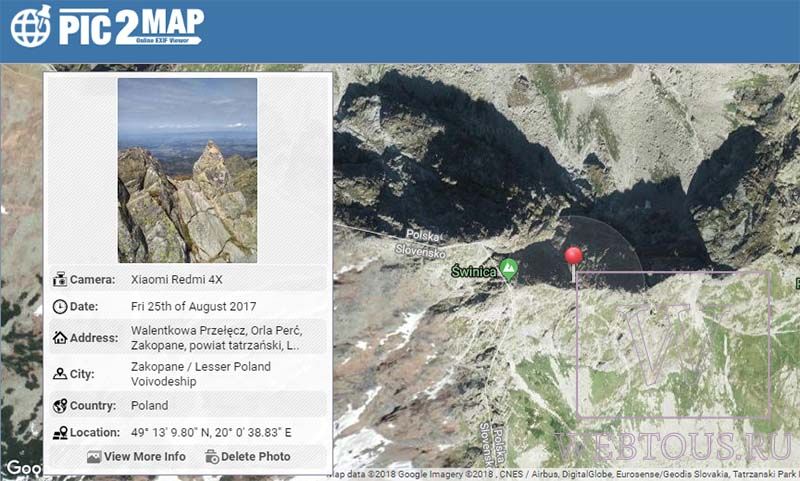
Pe baza datelor EXIF, serviciul va marca pe hartăGoogleHărți locația exactă în care a fost făcută fotografia și va oferi, de asemenea, informații suplimentare:
- Model de smartphone
- Data filmării, ziua și ora exactă
- Țara, orașul, adresa
- Coordonatele GPS de latitudine și longitudine
- Viteza obturatorului, ISO, diafragma, fotografiere cu bliț
- Dimensiunea, greutatea, rezoluția fișierului etc.

Dacă fotografia a fost făcută în interiorul unei clădiri, atunci serviciul va oferi nu numai adresa exactă cu numele străzii și numărul casei, ci și codul poștal (vezi mai sus în captură de ecran)!
După cum am menționat deja, metoda de mai sus este aplicabilă dacă smartphone-ul sau camera digitală are un modul GPS. Ei bine, cum poți afla un loc dintr-o fotografie dacă a fost făcută cu o săpună digitală obișnuită?
În acest caz, puteți utiliza funcția căutare de imagini dinGoogle sau Yandex. Cu toate acestea, metoda are o limitare: imaginea trebuie să conțină un loc recunoscut, un reper. De exemplu, am luat această imagine din arhiva mea personală foto:


Dacă fotografia arată, de exemplu, un mesteacăn pe un câmp sau o fată cu o floare, atunci aceasta metoda desigur, nu va funcționa - analizorul de imagini Yandex sau Google pur și simplu nu are nimic de „agățat” acolo. În alte cazuri, funcționează bine.











Pentru începători: creșterea unui pui de carne acasă Apă fiartă pentru pui de carne
Doar îndrăgostiții vor supraviețui
Caracteristici ale reclamei destinate copiilor
retuşarea fotografiilor vechi în photoshop retuşarea fotografiilor vechi
Ce este un NPO: decodare, definirea scopurilor, tipuri de activități Are o organizație non-profit dreptul